键盘数字键变成上下左右怎么恢复 键盘数字键变成方向键上下左右如何解决
更新时间:2024-03-17 14:47:40作者:huige
近日有不少小伙伴遇到了这样一个情况,就是键盘数字键变成上下左右了,导致用起来非常不方便,不知道遇到这样的问题该怎么办,那么键盘数字键变成上下左右怎么恢复呢?如果你也有遇到了相同的情况,可以跟随着笔者的步伐一起来看看键盘数字键变成方向键上下左右的解决方法。
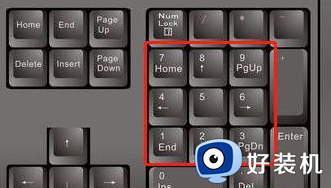
这种情况不是简单地开关数字键盘就可以修复的,而是不小心设置了鼠标的方向键辅助功能。
一、使用键盘打开“鼠标键”
1、按左ALT键+左SHIFT键+NUMLOCK键。
2、在鼠标键信息对话框中,按SPACEBAR键可清除“关闭该辅助功能的键盘快捷方式”复选框的复选标记。
3、按TAB键,然后按回车键。
二、如果通过上述的按键方法未能将鼠标键打开,请执行如下操作。
1、同时按下Windows徽标键(Ctrl和Alt中间哪个)+字母键R显示出“运行”对话框。
2、在该对话框中输入access.cpl,然后按回车键。
3、同时按下CTRL键+TAB键直到选中“鼠标”选项卡。
4、要选择“使用鼠标键”,请按空格键。
5、按两次TAB键选中“确定”,然后按回车键。
注意事项:要关闭“鼠标键”,请清除“使用鼠标键”复选框的复选标记。
上述给大家介绍的就是键盘数字键变成上下左右的详细恢复方法,有遇到一样情况的用户们可以参考上述方法来进行操作,希望帮助到大家。
键盘数字键变成上下左右怎么恢复 键盘数字键变成方向键上下左右如何解决相关教程
- 小键盘变成了上下左右怎么改回去 小键盘变成了上下左右怎么恢复
- 数字键盘变成上下左右键了怎么办 数字键变成上下左右键如何解决
- 键盘上下左右跟wasd对换如何恢复 键盘上下左右变成wasd怎么调回来
- 键盘的wasd键变成了上下左右键怎么恢复 电脑键盘wasd和上下左右互换了怎么换回来
- 笔记本键盘上下左右键怎么解锁 笔记本键盘上下左右键锁住了咋弄
- 双击鼠标变成打开属性了怎么回事 鼠标左键双击变成了属性解决方法
- 为什么win键变成alt了 电脑alt键变成了win键怎么解决
- 键盘方向键跟wasd互换如何调回来 键盘左右键和wasd互换了的恢复步骤
- 键盘wasd不能打字只能前后左右如何修复
- 笔记本数字键盘打不出数字怎么恢复 笔记本键盘打不出数字按哪个键恢复
- 电脑无法播放mp4视频怎么办 电脑播放不了mp4格式视频如何解决
- 电脑文件如何彻底删除干净 电脑怎样彻底删除文件
- 电脑文件如何传到手机上面 怎么将电脑上的文件传到手机
- 电脑嗡嗡响声音很大怎么办 音箱电流声怎么消除嗡嗡声
- 电脑我的世界怎么下载?我的世界电脑版下载教程
- 电脑无法打开网页但是网络能用怎么回事 电脑有网但是打不开网页如何解决
电脑常见问题推荐
- 1 b660支持多少内存频率 b660主板支持内存频率多少
- 2 alt+tab不能直接切换怎么办 Alt+Tab不能正常切换窗口如何解决
- 3 vep格式用什么播放器 vep格式视频文件用什么软件打开
- 4 cad2022安装激活教程 cad2022如何安装并激活
- 5 电脑蓝屏无法正常启动怎么恢复?电脑蓝屏不能正常启动如何解决
- 6 nvidia geforce exerience出错怎么办 英伟达geforce experience错误代码如何解决
- 7 电脑为什么会自动安装一些垃圾软件 如何防止电脑自动安装流氓软件
- 8 creo3.0安装教程 creo3.0如何安装
- 9 cad左键选择不是矩形怎么办 CAD选择框不是矩形的解决方法
- 10 spooler服务自动关闭怎么办 Print Spooler服务总是自动停止如何处理
